Laten we eens kijken naar de voor- en nadelen van het creëren van de gespleten dioptrie-look in post en hoe we onvolkomenheden aan onze opname kunnen toevoegen voor een meer authentieke look.
In deze zelfstudie gaan we het uiterlijk van een gespleten dioptrie volledig in postproductie creëren. Deze tutorial bevat een gratis projectbestand, dus download het hieronder, volg het en probeer het zelf!
DOWNLOAD PROJECTBESTANDEN
Wat is een gespleten dioptrie?
Een gesplitste dioptrie (ook wel een gesplitste dioptrie genoemd) is een glaselement dat aan de voorkant van een cameralens wordt bevestigd en waarmee u twee verschillende delen van uw frame, bijvoorbeeld voorgrond en achtergrond, scherp kunt stellen op de tegelijkertijd.

Voor- en nadelen van het creëren van de look in post
Het uitgangspunt van deze tutorial is om het uiterlijk van een gespleten dioptrie zo authentiek mogelijk na te bootsen. Als je de mogelijkheid hebt om met een split dioptrie op locatie te filmen, is dat zeker een snellere optie. Door het effect echter in de post te doen, gaan we onszelf meer speelruimte en opties geven met de laatste bewerking. We benaderen de opname op een vergelijkbare manier als een regisseur als David Fincher, met technieken die vaak als 'onzichtbare VFX' worden beschouwd.
Hoe de techniek werkt

Omdat we geen echte gesplitste dioptrie gebruiken, moeten we twee verschillende opnamen maken - een van elk onderwerp in focus. We moeten ook het onderwerp dichterbij filmen op een groen scherm . Dit is wat ons in staat zal stellen om ze te isoleren in de postproductie. (Ik raad het gebruik van een pop-up groen scherm ten zeerste aan.) Als je wilt dat de verlichting beter bij elkaar past, film dan het onderwerp op het groene scherm op dezelfde locatie je filmt het achtergrondonderwerp.
De twee shots samen combineren

Nu, in After Effects, toets je je groene schermbeelden in en voeg beide opnamen toe aan dezelfde compositie, met het onderwerp dichterbij boven de achtergrondbeelden. Dit geeft de indruk van een diepe focus schot. We moeten wat ondiepe scherptediepte . toevoegen om het uiterlijk van een gespleten dioptrie beter na te bootsen. (Bekijk dit artikel voor tips voor het intoetsen van groen-schermbeelden in After Effects.)
Ondiepe scherptediepte toevoegen
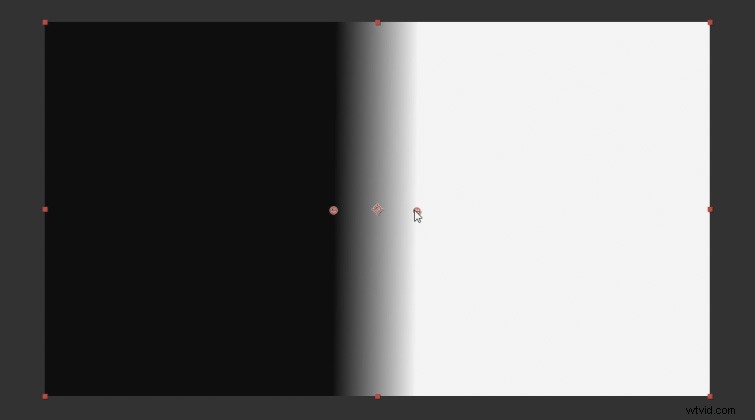
Vervolgens moeten we een nieuwe Effen laag . maken en pas het effect toe Gradient Ramp . Zet één kant op zwart en één kant op wit. Dit werkt in feite als onze lenssplit.

Pas nu het effect Cameralens vervagen . toe naar de achtergrondopname en stel de Blur Radius . in tot een bedrag dat er goed uitziet. Stel vervolgens de Kaart vervagen . in laag naar de Solid met het effect Gradient Ramp erop toegepast. (Zorg ervoor dat u ook de Laagbron instelt op Effecten en maskers .)
Controleer op Herhaalde randpixels om ervoor te zorgen dat er geen ongewenste franjes aan de randen zijn. Vervolgens kopieer het effect Cameralens vervagen van de achtergrondopname en plakken het op het onderwerp dichtbij. Controleer op Vervagingskaart omkeren voor de close-up beelden van het onderwerp.
Onvolkomenheden aan de look toevoegen

Sommige subtiele onvolkomenheden op onze foto zullen blijven helpen om een authentieke look te verkopen. Ik raad aan een beetje chromatische aberratie toe te voegen naar het beeldmateriaal. Ik gebruikte een gratis plug-in van Plugin Everything genaamd Quick Chromatic Aberration 2. Pas het effect toe op een Aanpassingslaag en stel vervolgens de schaal in op 100,3 procent .
Ik raad ook aan om wat filmkorrel aan te brengen . Hierdoor ziet de achtergrond-bokeh er realistisch uit. U kunt enkele gratis filmkorrel-overlays downloaden van Shuttertstock. Voeg de filmkorrel toe boven alles in je compositie en stel de overvloeimodus in op Overlay .
Geïnteresseerd in de royaltyvrije tracks die we hebben gebruikt om deze video te maken? Luister ze nog een keer:
- “True Encounters” door Cymatix
- 'Lo Fi Waves' van Origami Pigeon
- "Regenachtige dagen" door Cymatix
- “Summer Leaves” door Mattijs Muller
